Cas 2 : Si vous n'êtes pas inscrit par votre enseignant
Vous allez ici procéder à votre auto-inscription au cours de votre enseignant, dans cette situation il devra auparavant vous communiquer une clef d'inscription (mot de passe pour accéder à son cours).
Accédez à votre faculté, et à votre département, une fois le cours trouvé, cliquez dessus (sur le nom du module).
Saisissez dans le champ (1) la clef d'inscription.
Cliquez sur le bouton "M'inscrire" (2).
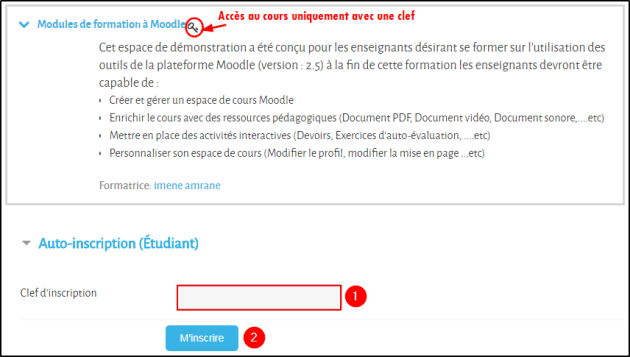
Différents composants d'un espace de cours
Une fois à l’intérieur du cours de votre enseignant, vous allez voir que l'espace est composé de plusieurs parties :
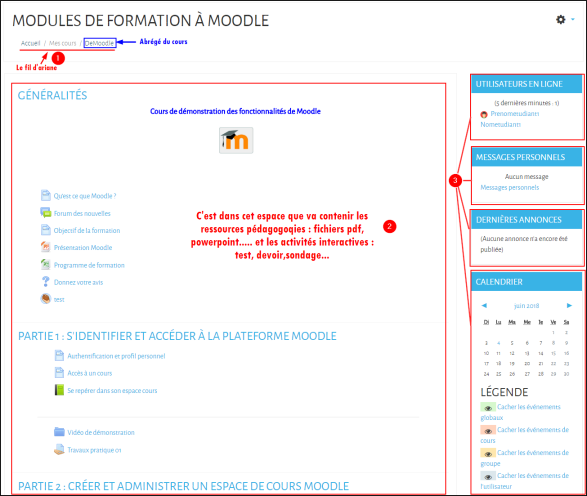
(1) La barre de navigation : (fil d'ariane) : est un outil d'aide à la navigation dans des pages web. Il vous aide à vous situer dans le document en rappelant le chemin parcouru, il vous permet aussi de retourner aux niveaux inférieurs d'un cours.
Si par exemple vous êtes dans l'espace de cours « DEMOODLE » et vous voulez revenir à la page d'accueil dans ce cas là il vous suffit de cliquer sur le lien « Accueil »
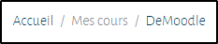
(2) Le contenu pédagogique du cours : il est structuré en sections (qui correspondent aux différents chapitres abordés dans le cours). Chaque section peut contenir :
Des ressources ce sont des "contenus passifs" ils représentent les documents en ligne tels que : PDF, images, dossiers contenant plusieurs documents, les liens web, ...
Des activités ce sont des "contenus interactifs" les devoirs rendre, les quiz réaliser, les forums, des ressources ou/et des activités d'apprentissage choisies et définies par les enseignants
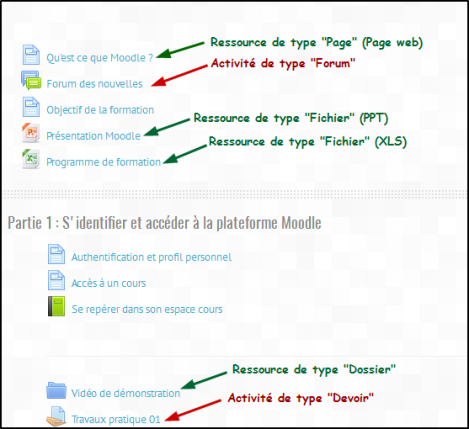
(3) Des blocs fonctionnels : ces blocs proposent des outils et des liens pour le suivi du cours
Bloc Administration : permet de vous désinscrire du cours
Remarque : par défaut ce bloc n’apparaît pas si votre enseignant vous a inscrit manuellement à son cours .
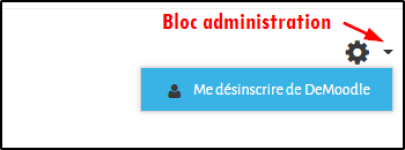
Bloc utilisateur en ligne : montre quels utilisateurs sont connectés en même temps que vous .
Bloc Message personnel : pour envoyer un message à une personne inscrite sur la plateforme et pour lire les messages que vous avez reçus.
Bloc Dernière annonces : donne un aperçu des derniers messages déposés sur le forum des nouvelles
Bloc Calendrier : indiques les dates importantes de votre cours telles que les dates d'ouverture et de fermeture des devoirs, des tests, des chats,...... vous pouvez ajouter dans le calendrier vos propres événements personnels (comme dans un agenda personnel)
